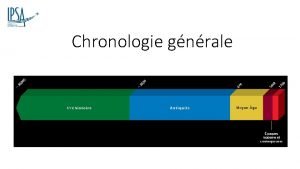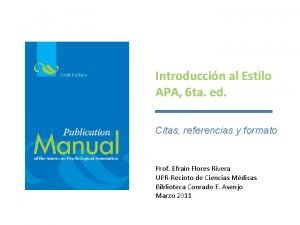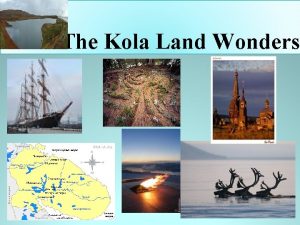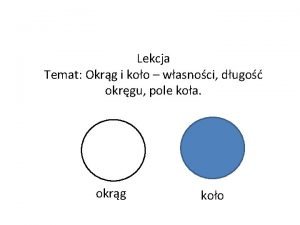KOLA Gymnzium Chomutov Mosteck 3000 pspvkov organizace AUTOR
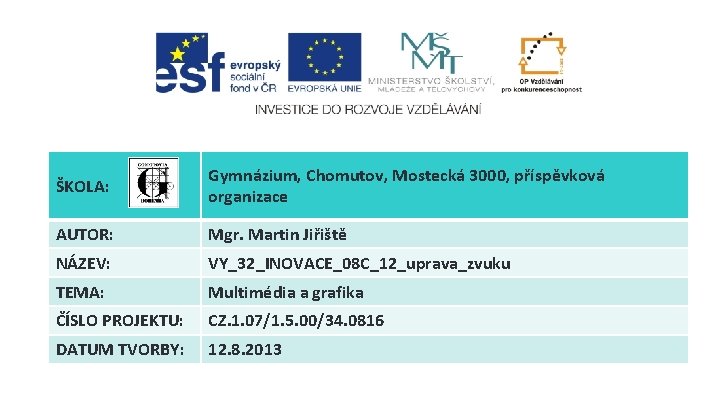












- Slides: 13
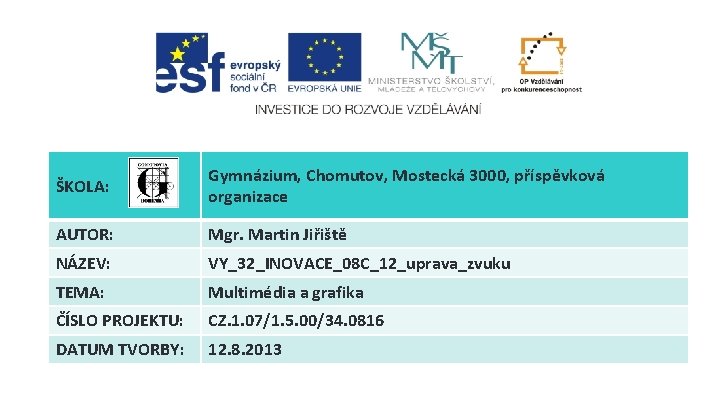
ŠKOLA: Gymnázium, Chomutov, Mostecká 3000, příspěvková organizace AUTOR: Mgr. Martin Jiřiště NÁZEV: VY_32_INOVACE_08 C_12_uprava_zvuku TEMA: Multimédia a grafika ČÍSLO PROJEKTU: CZ. 1. 07/1. 5. 00/34. 0816 DATUM TVORBY: 12. 8. 2013

Anotace Tento materiál je připraven pro výuku IKT a slouží k vysvětlení základních úprav zvuku. Je určen pro 2. ročník čtyřletého studia a 4. ročník šestiletého studia. V první části obsahuje teorii, která bude doplňována ústním výkladem učitele. Studenti zároveň vše procvičují na svém PC. Závěrečná část obsahuje otázky k procvičení Materiál je určen pro interaktivní výuku.

Základní úpravy zvuku GYMNÁZIUM CHOMUTOV MARTIN JIŘIŠTĚ

Základní úpravy zvuku l l l ukázka zvukového editoru Audacity záznam zvuku mikrofonem střih zvukové stopy nastavení úrovně zvuku zesílení a zeslabení zvuku export dat v požadovaném formátu

Prostředí programu Audacity 1 2 6 5 3 4 7 8 9 1. 2. 3. 4. 5. 6. 7. 8. 9. menu ovládání přehrávání a nahrávání panel nástrojů editační nástroje měřič úrovně nastavení úrovně časová osa editační okno panel výběru

Import zvukového souboru l l l V menu Soubor – Otevřít Klávesovou zkratkou Ctrl + O Přetažením souboru myší

Záznam zvuku z mikrofonu 5 4 3 3 2 1. 2. 3. 4. 5. připojit mikrofon vybrat mikrofonní vstup nastavit vstupní úroveň zapnout nahrávání zastavit nahrávání

Střih zvukové stopy 1. 2 2. 3 3. 1 3 označíme editovaný úsek ořízneme přebytečný zvuk nakopírujeme označený úsek podle potřeby

Nastavení úrovně zvuku 1. 1 3 2. 2 3. vybereme nástroj obalová křivka vytvarujeme křivku úrovně zvuku úroveň zvuku kontrolujeme na výstupním měřiči úrovně

Postupný náběh a do ztracena 1. 2 2. 3. 1 4. 3 označíme úsek náběhu v nabídce Efekty použijeme Fade In označíme úsek do ztracena v nabídce Efekty použijeme Fade Out

Export dat do souboru 1. 2. 3. 1 3 v menu Soubor – Uložit v jiném formátu vybereme místo uložení a požadovaný formát nastavíme parametry souboru

Úkol l l Namluvte mikrofonem samostatné číslovky 1 až 9 a matematické symboly +, -, x, = Sestřihejte výslovnost rovnic: 3+5– 1=7 4 x 6 = 24 Zvukový soubor ve formátu mp 3 odevzdejte pomocí online prostředí i. Třída

Zdroj: 1. Galerie klipartů MS Office. 2. Vlastní tvorba autora.